PPT从大纲引入的方法
来源:网络收集 点击: 时间:2024-07-20我们打开一个PPT空白文档。删除这一张空白幻灯片。
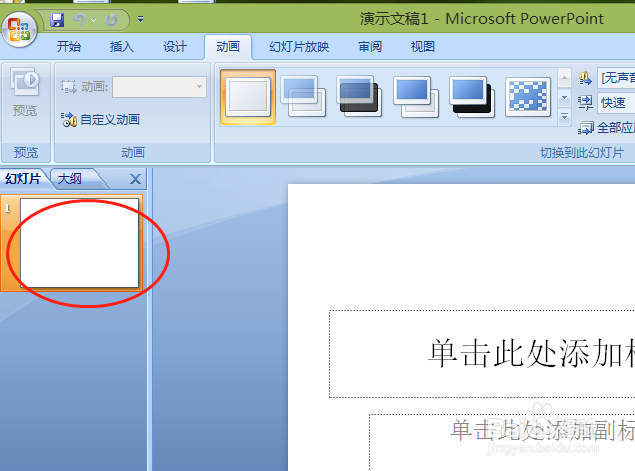
 2/12
2/12打开一个有关存货名称定义的一个word文件,我们等下用到,看一下大概内容,关闭。
如果不关闭,等下从大纲引入就会打不开。
很简单的几句话,注意我做的标记。
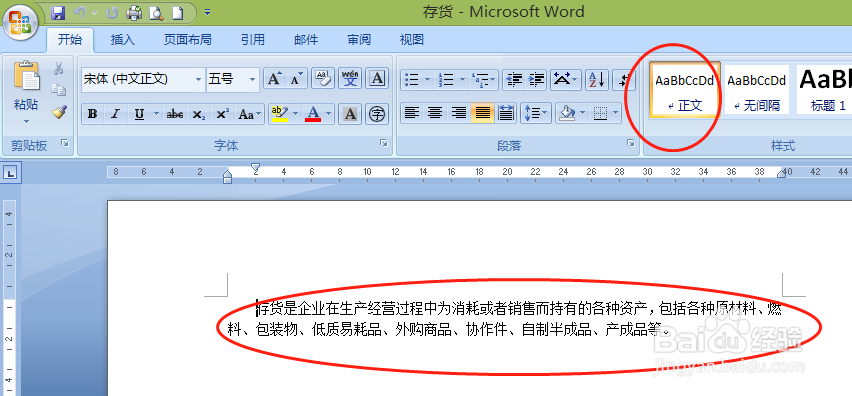 3/12
3/12好,我们回到PPT,点击新建—从版式往下看,倒数第二行,“幻灯片(从大纲)”,点击,选择《存货》。
 4/12
4/12我们看到,word文档中的文字都进来了,至少,我们在PPT就不用打这些字了,但我们看到,这些字有些都跑到幻灯片外边去了,显得杂乱无章。并不是我们想要的结果。
我们点一下大纲,看到这些文字都做为PPT标题在这里,标题写不下所以跑外边去了。

 5/12
5/12这个问题出在word上,我们没有把word文档处理好,所以杂乱无章了。我们回到word,对文档做一些处理。
6/12回到word,点击视图——大纲视图
 7/12
7/12我们把文字分段
选定“存货”这两个字,设定大纲级别“1”,见箭头所指窗口。
如图二选定这些文字,设定大纲级别“2”
如图三选定这些文字,设定大纲级别“3”
保存word文档并退出。
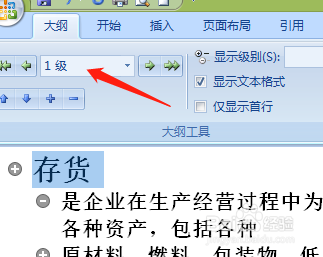

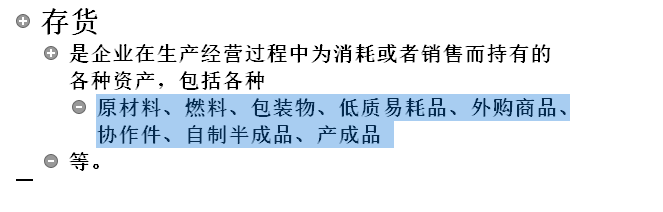 8/12
8/12回到ppt,再次点击“幻灯片(从大纲)”,选择我们修改过的word文档,方法和前面一样,不再赘述。
9/12这时我们看效果是怎么样。
我们看到,这些文字按照我们定义的分级,分别成为标题、内容、内容第二级别。是我们平常用的的PPT格式了。
 10/12
10/12我们打开PPT大纲,再打开word大纲,比较一下。
我们可以看到,他们的结构几乎是一样的。
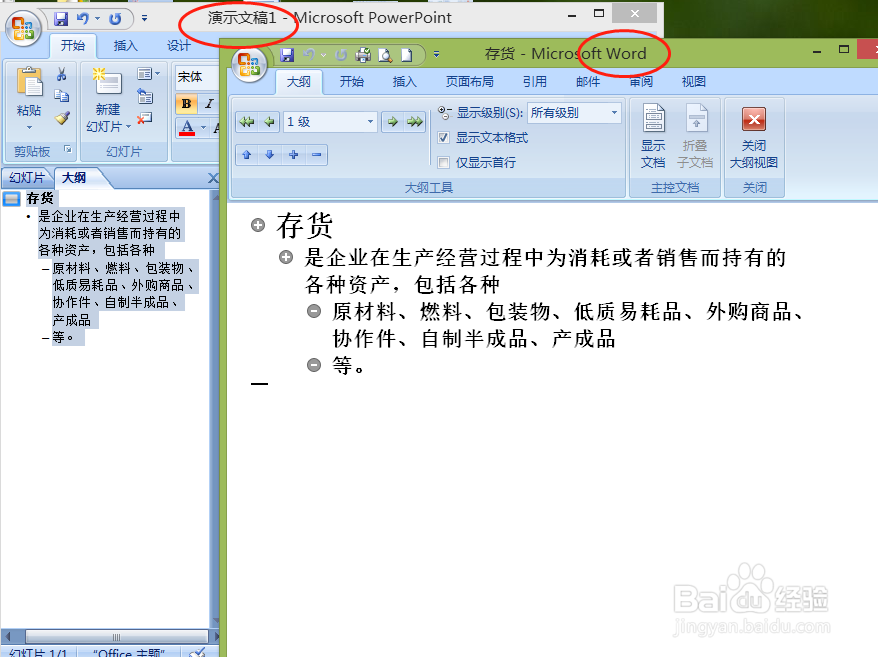 11/12
11/12所以呢,要想从word或者其他程序引入文本,先要调整好大纲级别。否则就杂乱无章了。
所以呢,我们还要先吧word研究好。
12/12总结:
我们今天学习:幻灯片(从大纲)
注意事项先把word分级做好
PPT大纲版权声明:
1、本文系转载,版权归原作者所有,旨在传递信息,不代表看本站的观点和立场。
2、本站仅提供信息发布平台,不承担相关法律责任。
3、若侵犯您的版权或隐私,请联系本站管理员删除。
4、文章链接:http://www.1haoku.cn/art_974796.html
 订阅
订阅